Как объединить диапазон ячеек в excel?
Объединение значений с помощью CONCATENATE — лучший способ, но с помощью этой функции невозможно обратиться ко всему диапазону. Вам нужно выделить все ячейки диапазона одну за другой, и если вы попытаетесь обратиться ко всему диапазону, он вернет текст из первой ячейки.
В этой ситуации вам нужен метод, ссылающийся на весь диапазон ячеек, чтобы объединить их в одну ячейку. Сегодня в этой статье я хотел бы поделиться с вами 5 различными способами объединения текста диапазона в одну ячейку.
[CONCATENATE + TRANSPOSE] для объединения значений.
Лучший способ объединить текст из разных ячеек в одну ячейку — использовать функцию транспонирования вместе с функцией конкатенации .
Посмотрите на диапазон ячеек ниже, где у вас есть текст, но каждое слово находится в отдельной ячейке, и вы хотите поместить его все в одну ячейку. Ниже приведены шаги по объединению значений из этого диапазона ячеек в одну ячейку.
- В B8 ( отредактируйте ячейку с помощью F2 ) вставьте следующую формулу и не нажимайте Enter.
- =СЦЕПИТЬ(ТРАНСПОЗИРОВАТЬ(A1:A5)& » « )
- Теперь выделите всю внутреннюю часть функции конкатенации и нажмите F9. Он преобразует его в массив.
- После этого снимите скобки в начале и конце таблицы.
- В конце нажмите Enter.
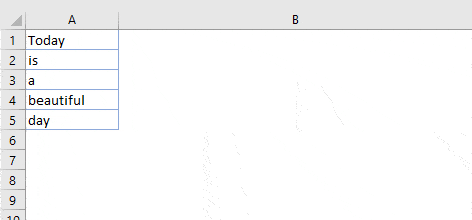
Вот и все.
Как работает эта формула?
В этой формуле вы использовали ТРАНСПОЗ и пробел в СЦЕПИТЬ. Когда вы преобразуете эту ссылку в жесткие значения, она возвращает массив. В этой таблице есть текст каждой ячейки и пробел между ними, и когда вы нажимаете Enter, они все объединяются.
Объедините текст, используя параметр «Выровненная заливка».
Заполнение выравнивания — один из неиспользуемых, но самых мощных инструментов Excel. И всякий раз, когда вам нужно объединить текст из разных ячеек, вы можете использовать его. Самое приятное то, что для объединения текста вам понадобится всего один щелчок . Посмотрите на данные ниже и следуйте инструкциям.
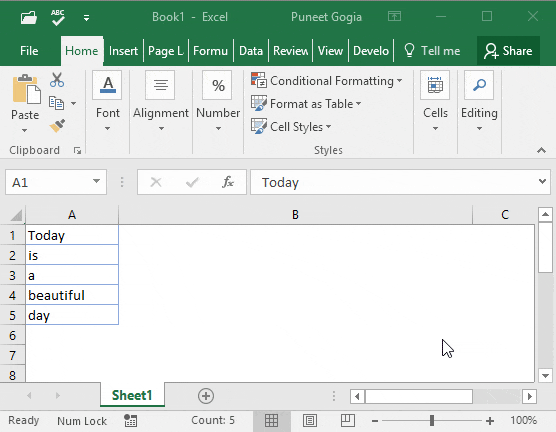
- Во-первых, обязательно увеличьте ширину столбца, в котором находится текст.
- После этого выделите все ячейки.
- В конце перейдите на вкладку «Главная» ➜ «Правка» ➜ «Заливка» ➜ «Выравнивание».
Это объединит текст из всех ячеек в первую ячейку выделения.
Функция TEXTJOIN для значений CONCATENATE
Если вы используете Excel 2016 (Office 365) , есть функция TextJoin. Это позволит вам легко объединять текст из разных ячеек в одну ячейку.
Синтаксис:
TEXTJOIN(разделитель, ignore_empty, текст1, [текст2], …)
- разделите текстовую строку, которая будет использоваться в качестве разделителя.
- ignore_empty true, чтобы игнорировать пустую ячейку, false, чтобы этого не делать.
- text1 текст для объединения.
- [text2] текст для объединения (необязательно).
как это использовать
Чтобы объединить список значений ниже, вы можете использовать формулу:
=TEXTJOIN(" ",TRUE,A1:A5)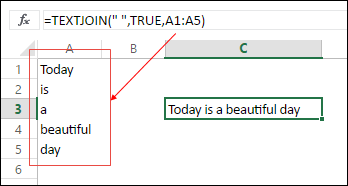
Здесь вы использовали пробел в качестве разделителя, TRUE, чтобы игнорировать пустые ячейки и весь диапазон в одном аргументе. В конце нажмите Enter и вы получите весь текст в одной ячейке.
Объединение текста с помощью Power Query
Power Query — фантастический инструмент, и он мне нравится. Обязательно ознакомьтесь с этим (Учебное пособие по Excel Power Query ). Вы также можете использовать его для объединения текста из списка в одну ячейку. Ниже приведены шаги.
- Выберите диапазон ячеек и нажмите «Из таблицы» на вкладке «Данные».
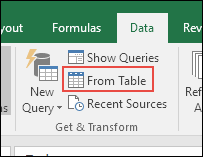
- Если вы редактируете свои данные в редакторе Power Query.
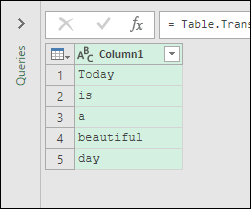
- Теперь выберите столбец и перейдите на вкладку «Преобразование».
- На вкладке «Трансформирование» перейдите к таблице и нажмите «Транспонировать».
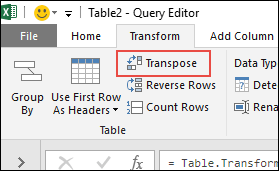
- Для этого выделите все столбцы (выберите первый столбец, зажмите Shift, щелкните последний столбец) и нажмите правую кнопку мыши, затем выберите «Объединить».

- После этого в окне слияния выберите пробел в качестве разделителя и назовите столбец.
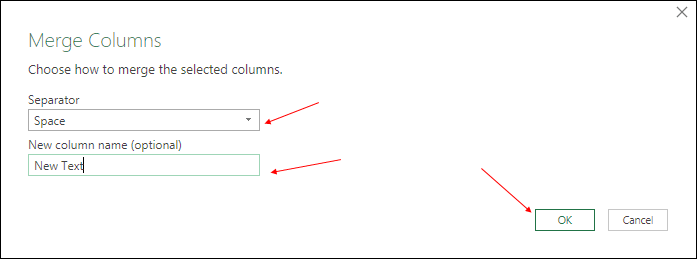
- В конце нажмите «ОК» и нажмите «Закрыть и загрузить».
Теперь в вашей книге есть новый лист со всем текстом в одной ячейке. Самое лучшее в использовании Power Query — то, что вам не нужно выполнять эту настройку снова и снова.
Когда вы обновляете старый список новым значением, вам необходимо обновить запрос, и он добавит это новое значение в ячейку.
Код VBA для объединения значений
Если вы хотите использовать макрокод для объединения текста из разных ячеек, у меня есть кое-что для вас. С помощью этого кода вы можете мгновенно объединить текст. Все, что вам нужно сделать, это выбрать диапазон ячеек, в котором находится текст, и запустить этот код.
Sub combineText() Dim rng As Range Dim i As String For Each rng In Selection i = i & rng & " " Next rng Range("B1").Value = Trim(i) End SubОбязательно укажите желаемое место в коде, где вы хотите объединить текст.
В конце,
У вас могут возникнуть разные ситуации, когда вам нужно объединить диапазон ячеек в одну ячейку. И именно поэтому у нас есть такие разные методы.
Все методы быстрые и простые, вам нужно выбрать правильный метод в соответствии с вашими потребностями. Сразу скажу, что попробуйте все способы один раз и скажите мне:
Какой из них ваш любимый и сработал для вас?
Пожалуйста, поделитесь со мной своим мнением в разделе комментариев. Мне бы хотелось услышать ваше мнение, и, пожалуйста, не забудьте поделиться этим постом со своими друзьями, я уверен, они это оценят.